Pay.Google.com Conferma pagamento | Come controllare il metodo di pagamento GPay
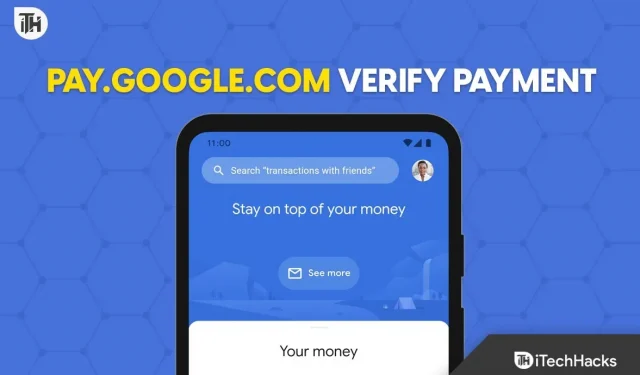
Se sei un assiduo utente di Google, devi assicurarti di aver verificato il tuo metodo di pagamento Gpay prima di utilizzarlo. Tuttavia, anche dopo aver controllato pay.google.com, viene visualizzato il messaggio “Assicurati di aver verificato il tuo metodo di pagamento GPay”, quindi c’è qualche causa sottostante che deve essere affrontata. Ecco la nostra guida per aiutarti a fare proprio questo.
Che cos’è Pay.Google.com Verifica pagamento?
Google Pay rende molto facile per gli utenti effettuare transazioni semplicemente inserendo un codice di accesso. Questo passcode può essere di 6 o 4 cifre, a seconda della tua banca. Di conseguenza, prima di pagare nell’app o di pagare una persona nella vita reale, Google Pay potrebbe chiederti di verificare il tuo pagamento.
Tuttavia, anche dopo aver completato il processo di verifica, agli utenti viene sempre chiesto di confermare mentre provano a procedere con il pagamento. Il messaggio dice: Assicurati di aver verificato il tuo metodo di pagamento GPay. Sebbene siano già stati verificati da Google, ricevono comunque questo messaggio.
Che cos’è il problema di verifica del pagamento di Pay.Google.com?
Il problema è che quando si effettua un pagamento, agli utenti viene notificato che devono verificare il proprio metodo di pagamento Gpay. O non l’hanno verificato prima o la loro banca non l’ha autenticato.
Tuttavia, anche dopo più conferme, gli utenti ricevono comunque un messaggio di conferma quando provano a pagare qualcuno con GPay. Questo non è comune perché GPay è un servizio urgente e le persone lo usano ogni volta. Chiedere la verifica è semplicemente disgustoso. Di conseguenza, sempre più persone sono alla ricerca di modi per risolvere questo problema di richiesta di verifica.
Come controllare il metodo di pagamento GPay?
Se non sai come verificare un pagamento GPay prima di utilizzarlo, leggi attentamente. Se lo hai già fatto, puoi saltare questo passaggio e leggere la sezione successiva in cui parleremo della correzione della notifica duplicata. Se ricevi anche una notifica che ti chiede di verificare il tuo metodo di pagamento, procedi nel seguente modo:
- Vai su pay.google.com
- Accedi con il tuo ID Google e la password.
- Conferma di essere tu quello che usa il tuo telefono.
- Nell’angolo in alto a destra, fai clic su Avvisi.
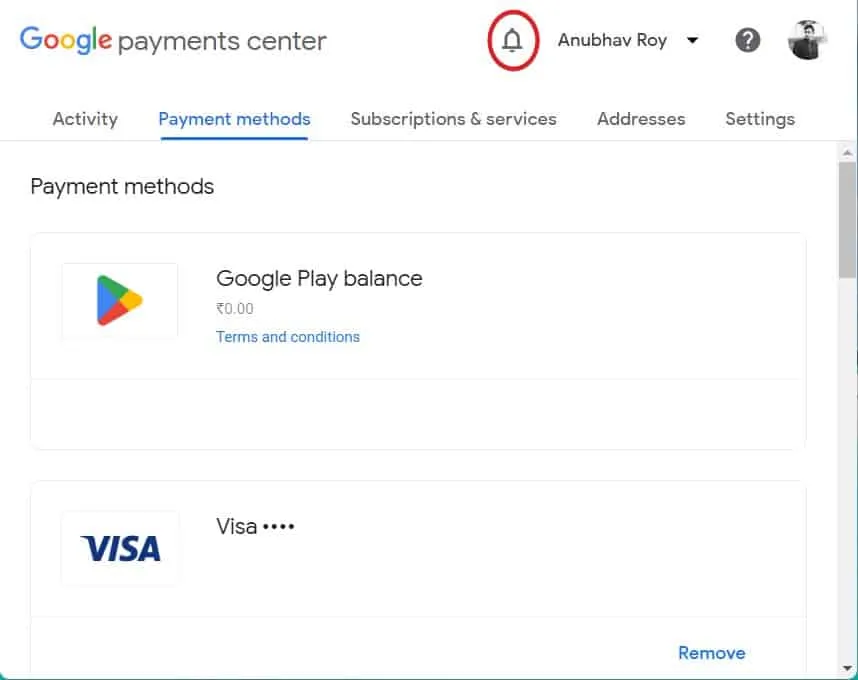
- Tocca Conferma.
- Se non hai trovato nulla negli avvisi, fai clic su Metodi di pagamento.
- Accanto alla carta che desideri controllare, fai clic su Ottieni codice.
- Google ora ti addebiterà una commissione temporanea di $ 1,95. Una volta verificato il tuo account, l’importo verrà rimborsato entro 24 ore.
Il tuo account è stato ora verificato con successo. Se riscontri nuovamente il problema, continua con la sezione successiva.
Tuttavia, se stai riscontrando problemi principalmente con l’app GPay, il problema riguarda la carta SIM e la banca. Invece, segui questi passaggi per risolverlo.
- Apri GPay.
- Clicca sul tuo profilo nell’angolo in alto a destra.
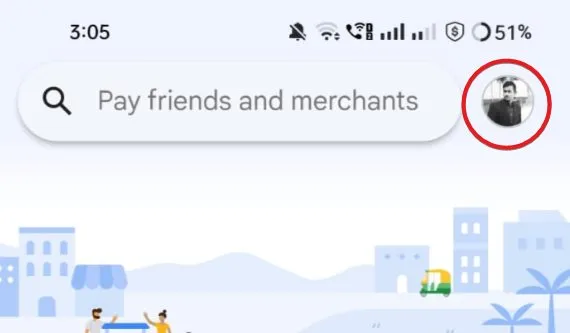
- Seleziona Conto bancario.
- Ora fai clic su “Aggiungi conto bancario”.
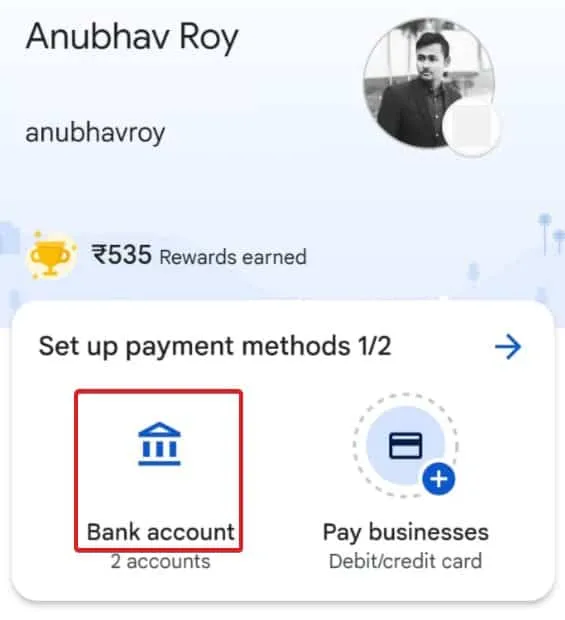
- Assicurati che la tua carta SIM intestata alla banca abbia un saldo e sia inserita nello slot 1.
- Ora richiedi SMS.
- Una volta ricevuto l’SMS, confermalo e il gioco è fatto.
Ora non vedrai più un messaggio di conferma se proveniva dall’app GPay. Tuttavia, se il problema con pay.google.com conferma che Google Payment è correlato agli acquisti in-app e ad altre cose, passa alla sezione successiva.
Perché Google ti chiede di verificare?
A causa delle rigide normative stabilite dalle banche di tutto il mondo, i servizi di pagamento sono ora tenuti a condurre KYC per i propri utenti. Tuttavia, poiché il database di Google Pay è così grande che se iniziano a eseguire correttamente il KYC, ci vorranno più di 2 anni per completarlo per tutti, momento in cui il KYC per il 50% degli utenti è già scaduto.
Di conseguenza, la verifica dell’account è il modo migliore per farlo. Poiché le banche dispongono già di KYC, Google verifica l’account utilizzando un numero di telefono e consente all’utente di utilizzare i servizi.
Come risolvere il problema Assicurati di aver verificato il tuo metodo di pagamento GPay.
Se pensi di aver già superato la verifica ma continui a ricevere un messaggio di conferma del metodo di pagamento GPay, allora questo è un bug che deve essere corretto. Segui attentamente queste correzioni in modo da non ricevere questo messaggio ogni volta.
Correzione 1: salvare manualmente il CVV
Se sei stanco di ricevere regolarmente, assicurati di aver verificato il tuo metodo di pagamento GPay, ora dovresti provare a salvare manualmente il tuo CVV e l’indirizzo di fatturazione. Questo è il metodo migliore perché elimina la necessità di controllare ogni volta. Per fare ciò, attenersi alla seguente procedura:
- Apri pay.google.com.
- Fai clic su Metodi di pagamento.
- Fai clic su “Cambia” sul metodo di pagamento che desideri verificare.
- Non vedrai il pulsante Modifica se il metodo di pagamento non causa problemi.
- Inserisci il tuo CVV e fai clic su Conferma.
- Google dedurrà una commissione temporanea di $ 1,95 e verificherà il tuo metodo di pagamento.
Una volta fatto ciò, non ti verrà più chiesto di confermare. Se te lo chiede di nuovo, probabilmente stai facendo qualcosa di sbagliato.
Correzione 2: assicurati che il tuo telefono non sia rootato
Se disponi di un telefono Android con root, non puoi utilizzare Google Pay. Poiché i telefoni rooted sono sul punto di essere violati, sarai vulnerabile agli hacker e agli intrusi. Di conseguenza, se il tuo telefono è rootato, non sarai in grado di utilizzare Google Pay fino a quando non lo disabiliti.
Se desideri disabilitare il tuo dispositivo, procedi nel seguente modo:
- Scarica e installa SuperSU Root Checker.
- Apri l’app e vai alla scheda “Impostazioni”.
- Ora scorri verso il basso e fai clic su Completa rimozione root.
- Fare clic su Continua.
Aspetta che il tuo telefono sia spento. Fatto ciò, puoi iniziare a utilizzare Google Pay e non lo vedrai più.
Correzione 3: smetti di usare la VPN
Se utilizzi una VPN, Google Pay potrebbe chiederti regolarmente di verificare le tue informazioni. Questo perché Google Pay utilizza le informazioni sulla posizione per motivi di sicurezza. E ancora, se la tua posizione è cambiata, viene attivato il controllo di sicurezza.
Assicurati di mettere in pausa o disabilitare la tua VPN prima di utilizzare Google Pay; dopo dovrebbe andare tutto bene. Inoltre, se vuoi, assicurati di dare un’occhiata alle migliori VPN.
Linea di fondo
Bene, questo è tutto ciò che abbiamo su ciò che pay.google.com controlla e su come puoi risolverlo se lo vedi; assicurati di confermare ogni volta il messaggio relativo al metodo di pagamento GPay. Speriamo che questa guida ti abbia aiutato. Tuttavia, se hai ancora domande, assicurati di lasciare un commento qui sotto e saremo lì per aiutarti.



Lascia un commento